如何去除磁盘写保护?
1、在Windows10系统桌面,右键点击屏幕左下角的开始按钮,在弹出菜单中选择“运行”的菜单项。
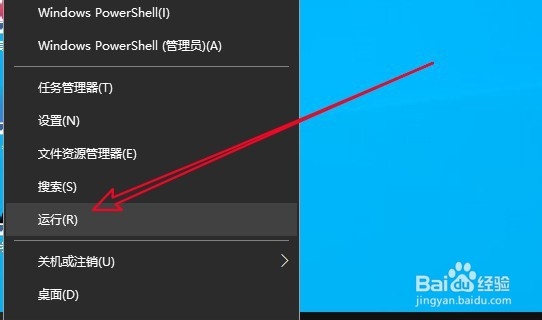
2、接下来在打开的Windows10的运行窗口中输入命令regedit后点击确定按钮。
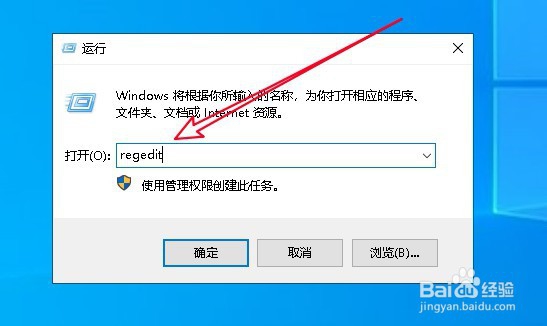
3、接着在打开的Windows10的注册表编辑器窗口中定位到“计算机\HKEY_LOCAL_MACHINE\SYSTEM\CurrentControlSet\Control\StorageDevicePolicies”注册表项
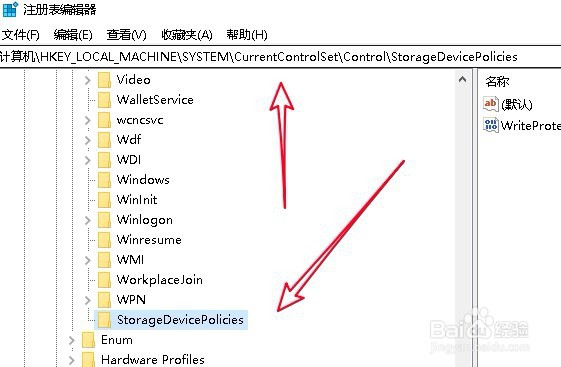
4、然后在右侧的窗口中找到WriteProtect注册表键值
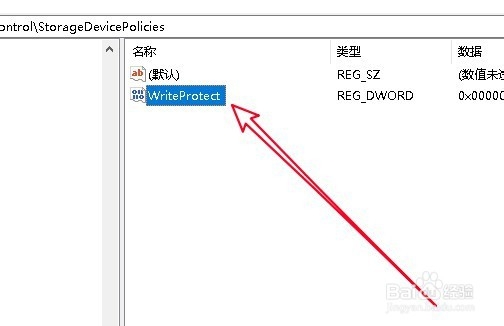
5、双击打开该注册表键值的编辑窗口,在窗口中把数值数据修改为0,最后点击确定按钮即可。
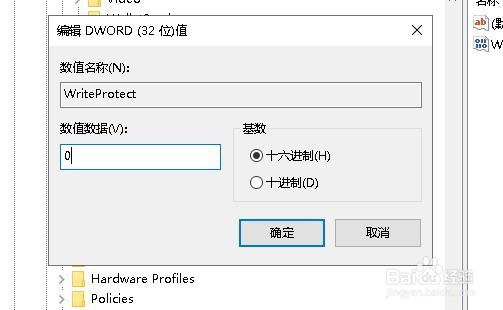
6、总结:
1、打开Windows10的注册表编辑器
2、定位到要编辑的注册表的键值
3、在键值编辑窗口设置数值数据为0

1、我们右键点击U盘的图标,在弹出菜单中选择“属性”的菜单项。
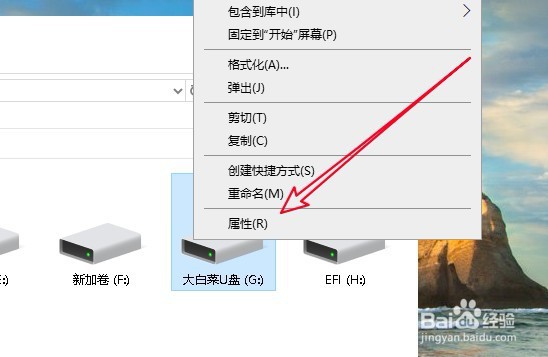
2、然后在打开的U盘属性窗口中点击“硬件”的选项卡。
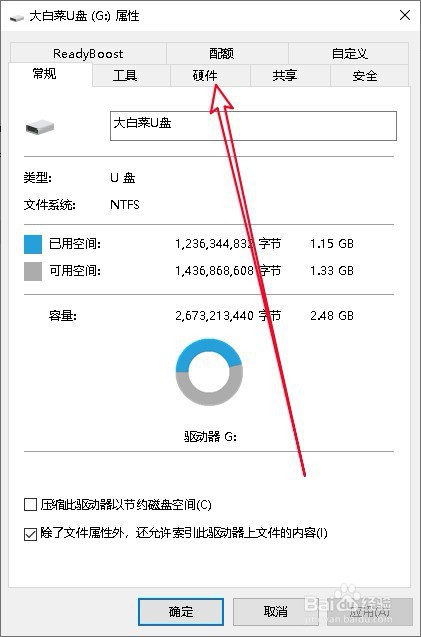
3、接下来在打开的硬件的窗口中,我们选中U盘的快捷链接,然后点击右下角的“属性”按钮。
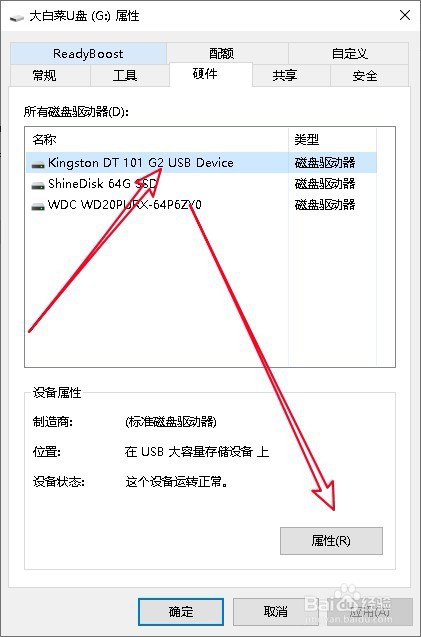
4、这时就会打开U盘的属性窗口,在窗口中点击“策略”的选项卡。
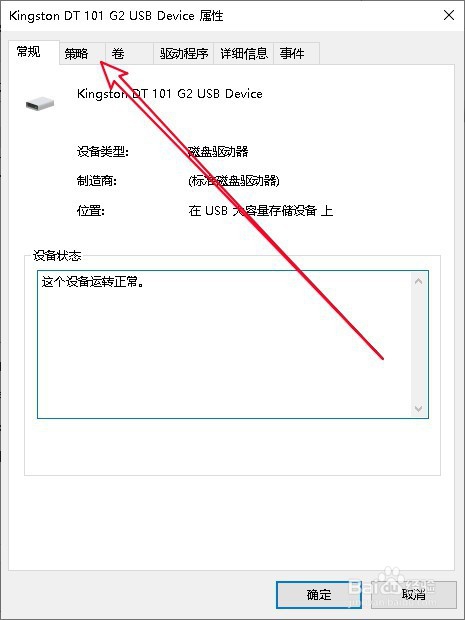
5、我们在打开的策略窗口中,选中“更好的性能”选项,最后点击确定按钮就可以了。
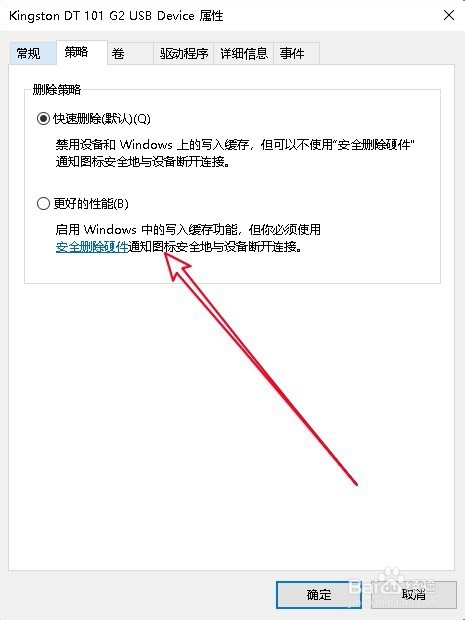
6、总结:
1、打开U盘的属性窗口
2、选中U盘后打开硬件属性窗口
3、找到U盘的策略设置窗口
4、设置删除策略为最好的性能

声明:本网站引用、摘录或转载内容仅供网站访问者交流或参考,不代表本站立场,如存在版权或非法内容,请联系站长删除,联系邮箱:site.kefu@qq.com。
阅读量:20
阅读量:60
阅读量:42
阅读量:151
阅读量:124